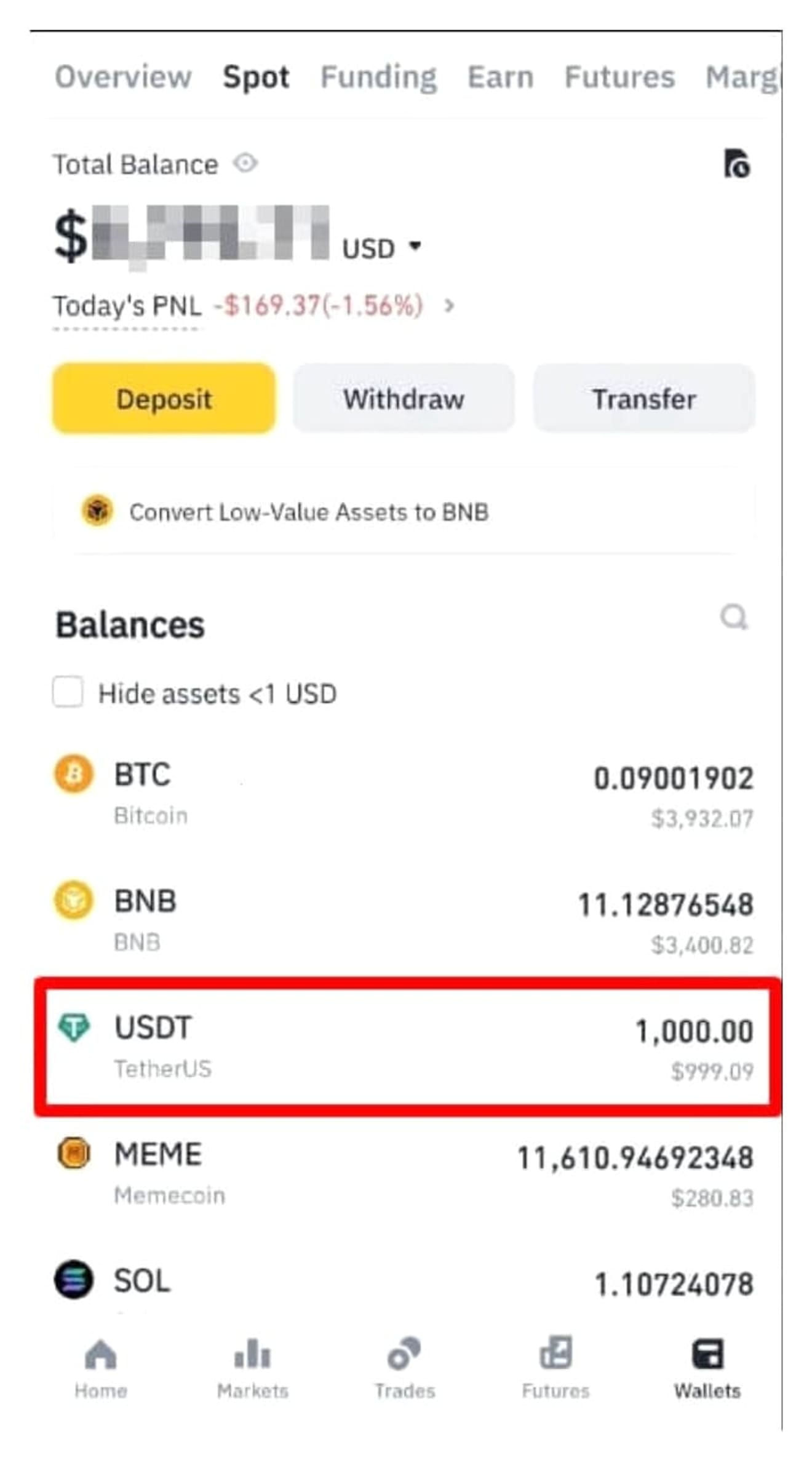Como depositar e sacar na Binance e Bithumb | Como sacar da corretora
Neste blog, aprenderemos como depositar da Binance para Bithumb e como sacar de uma corretora. Uma das maneiras pelas quais os investidores domésticos de criptomoedas utilizam a Binance é comprando moedas na Bithumb e depois transferindo-as para a Binance. A Bithumb é uma das principais corretoras domésticas e a conexão de remessa com a Binance é estável e suporta uma variedade de criptomoedas. No entanto, para quem está tentando remeter entre corretoras pela primeira vez, pode ser complicado verificar o endereço do depósito, selecionar a rede e tomar precauções durante o processo de envio. Em particular, é essencial seguir os procedimentos corretos para evitar a perda de ativos devido à entrada incorreta de informações. Neste artigo, explicaremos em detalhes, passo a passo, desde como depositar com segurança da Bithumb para a Binance até como sacar da Binance para a Bithumb, para que você possa concluir a remessa entre corretoras sem erros.

Como depositar da Binance para Bithumb
Vamos aprender como depositar a moeda Ripple (XRP) da Binance para Bithumb. Antes de começar, inscreva-se na corretora Binance. Se você se inscrever através do link abaixo, poderá receber benefícios de desconto máximo nas taxas.
1. Copiar o endereço de depósito Ripple
Acesse o menu superior do site Bithumb. Vá para Gerenciamento de Carteira → Depósito e copie o endereço e a tag de destino (Memo).
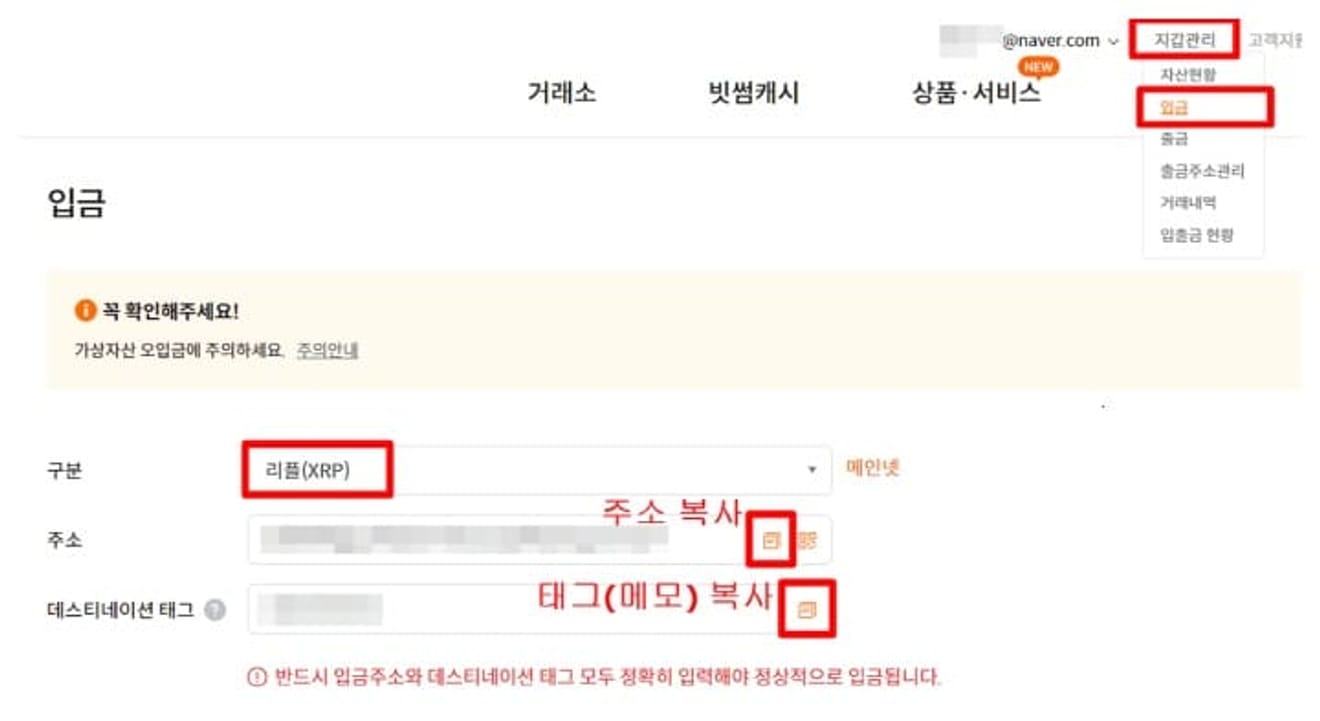
2. Comprar XRP
Clique em 'Mercados' no menu superior da Binance e procure por 'Spot Markets' → 'XRP', selecione a aba 'USDT' e clique na linha 'XRP/USDT'.
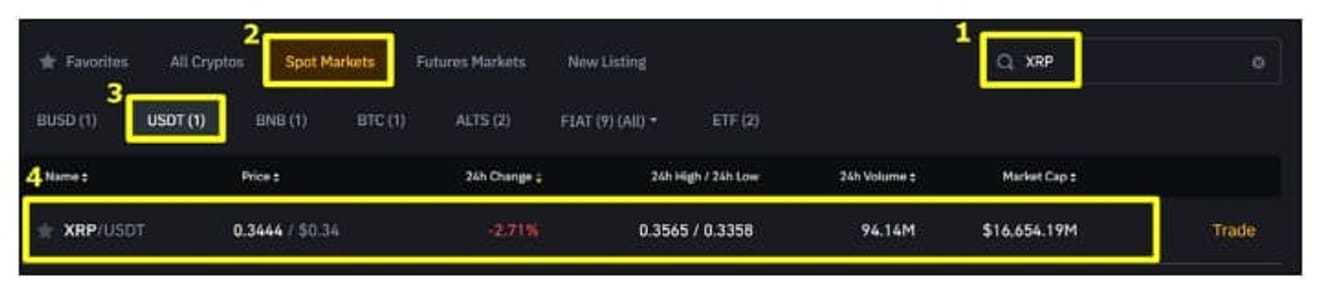
Vá para a janela de compra à direita e compre Ripple na quantidade desejada. Vou comprar 1.000 XRP. Consulte a imagem abaixo para inserir a quantidade e clique em 'Comprar XRP'.
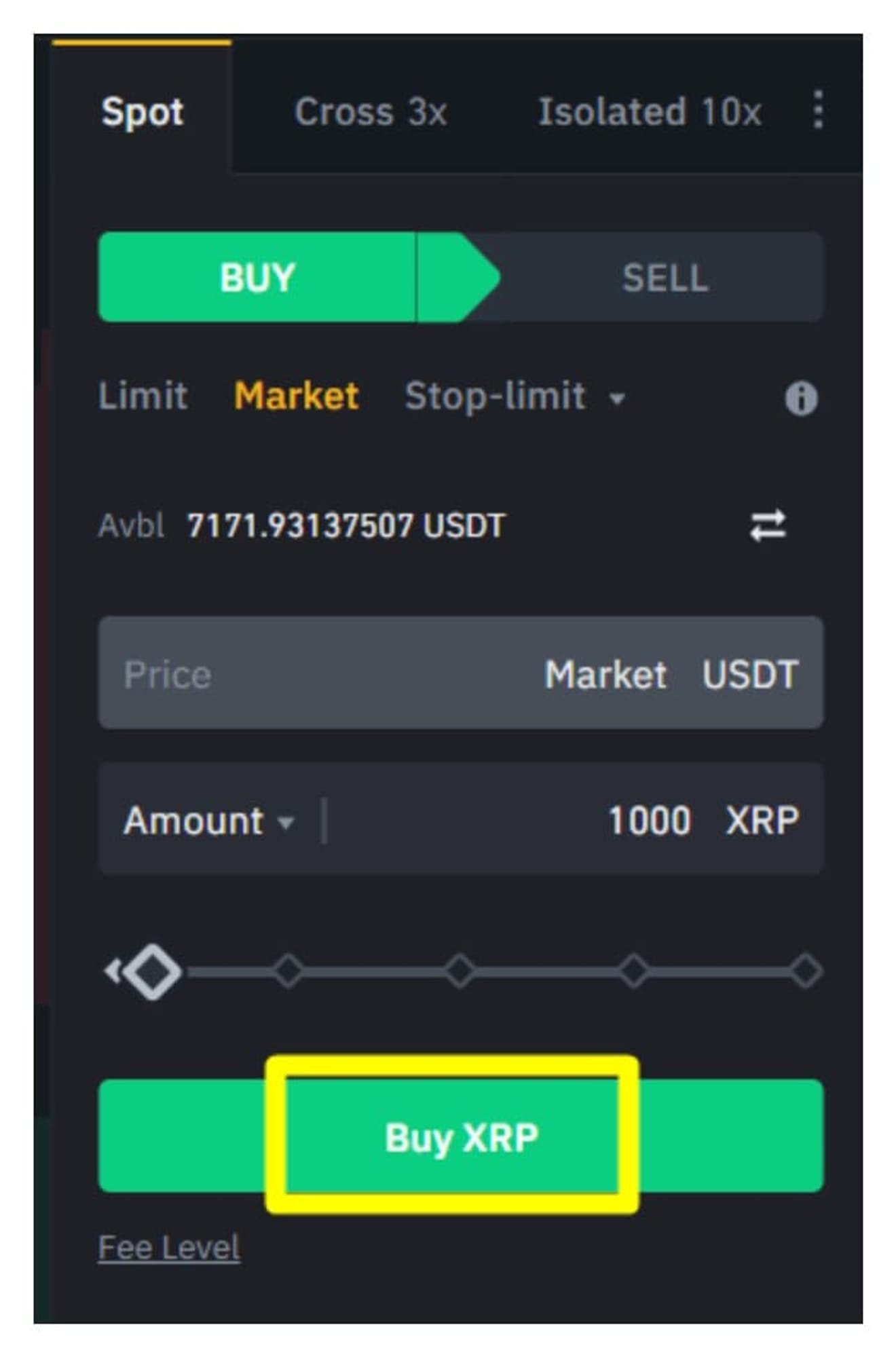
3. Retirar e confirmar o depósito de XRP
Clique em Carteira → Fiat e Spot → Retirar no menu superior da Binance.
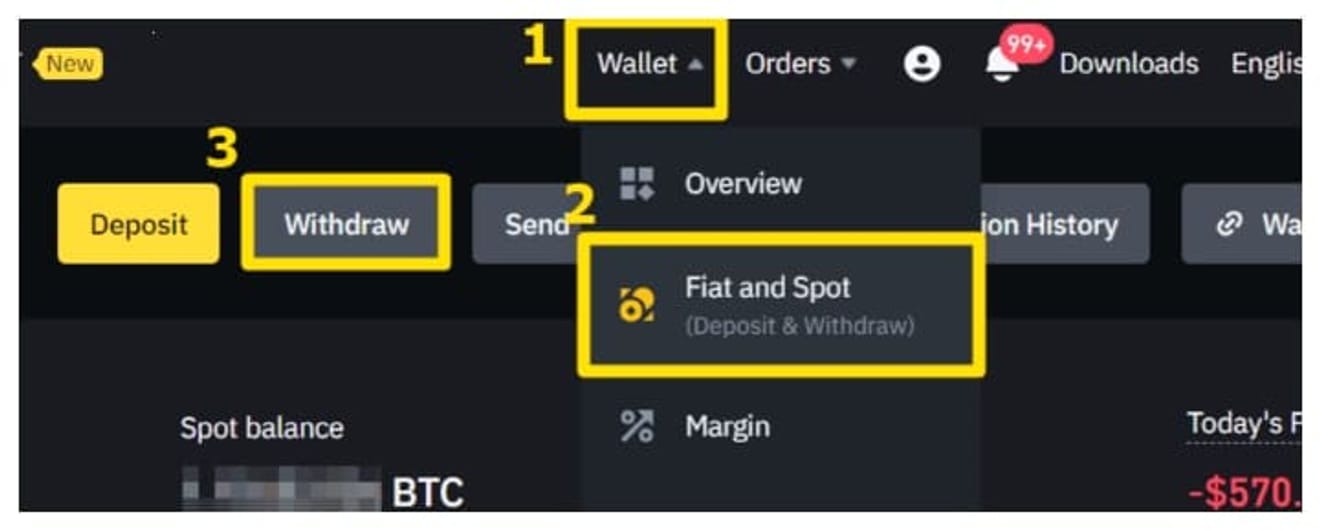
Consulte a imagem abaixo, insira o nome da moeda (XRP), cole o endereço e MEMO na ordem correta. Em seguida, certifique-se de que a rede está definida como XRP, insira a quantidade a ser enviada em Amount e clique em Retirar.
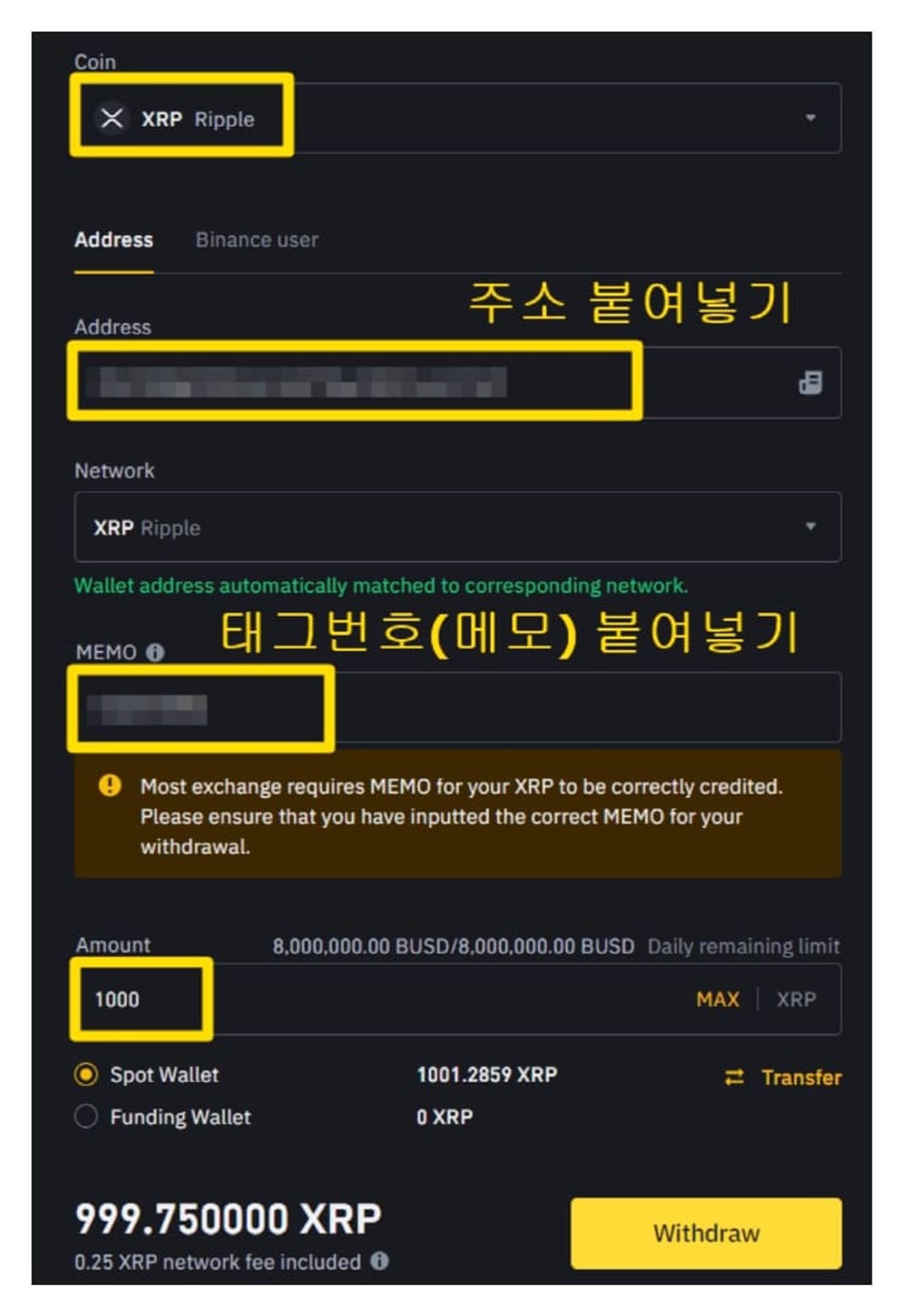
Uma taxa de 0,25 XRP será deduzida e a remessa será feita. Depois disso, verifique todas as precauções, conclua a autenticação (e-mail, SNS, OTP, etc.) exigida na tela de verificação de segurança e clique em 'Enviar'.
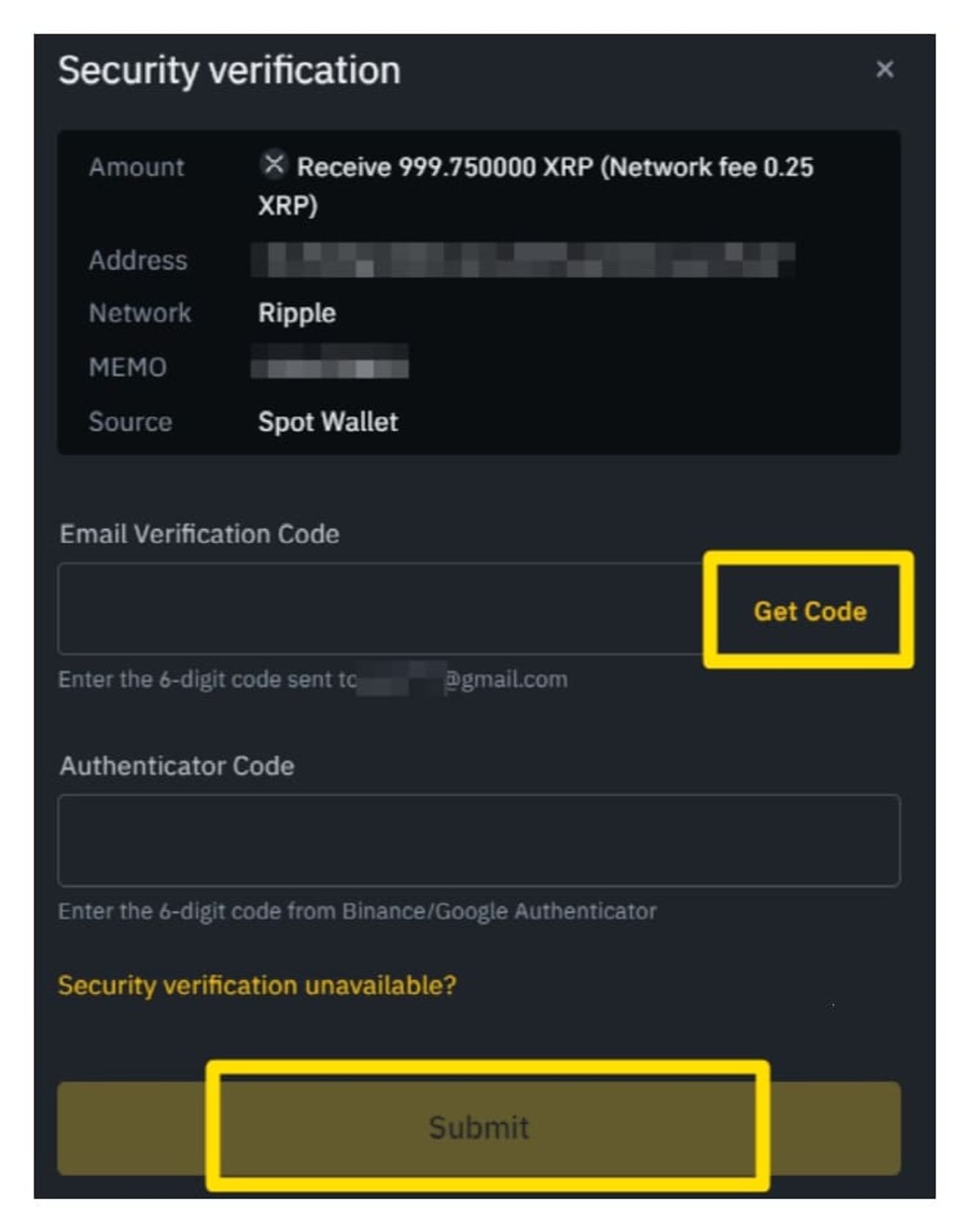
Depois, clique em 'Gerenciamento de carteira' → 'Status do ativo', role para baixo, procure por XRP e verifique se o XRP foi depositado, excluindo as taxas na seção de saldo detido.
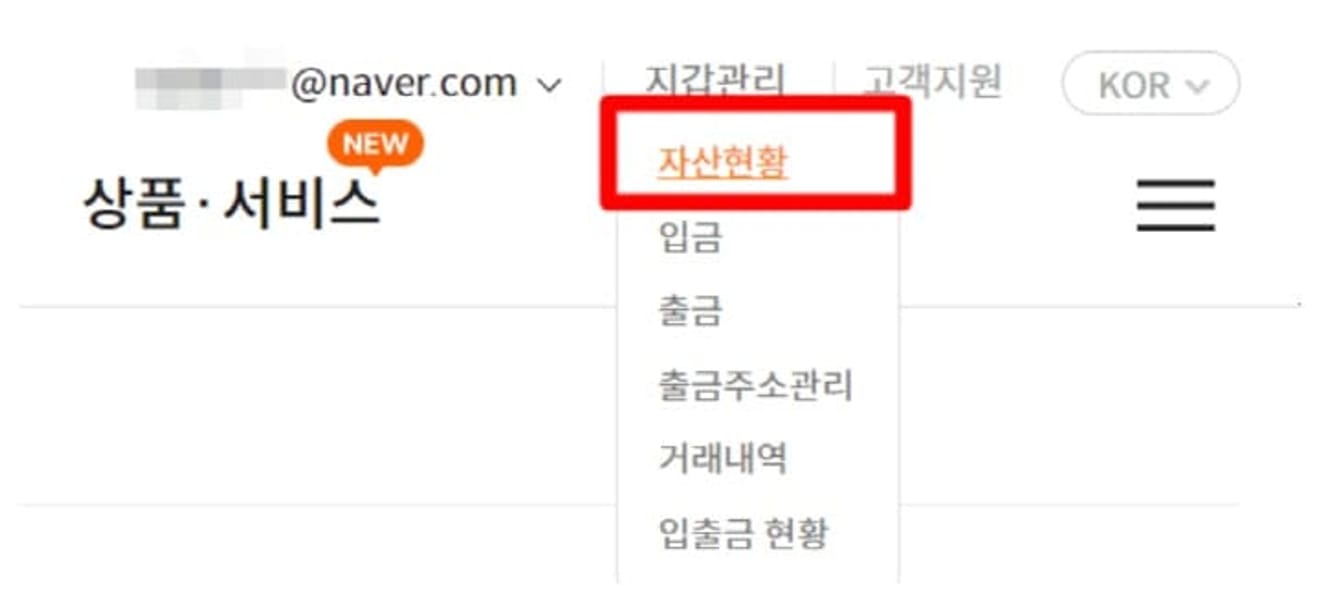
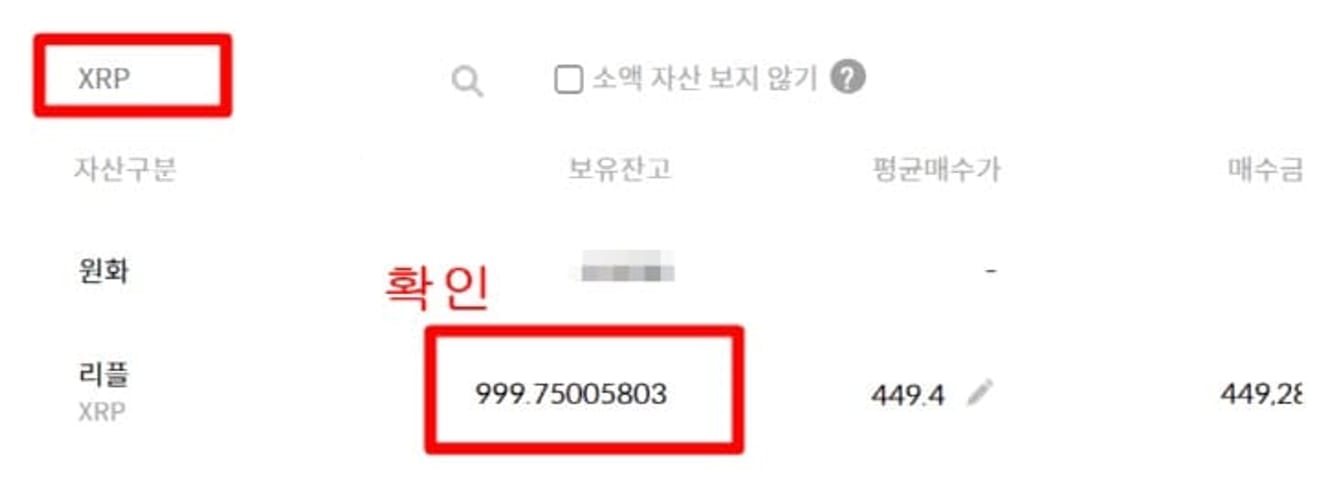
4. Vender Ripple
Agora você pode vender o Ripple depositado no mercado e convertê-lo em won coreano.
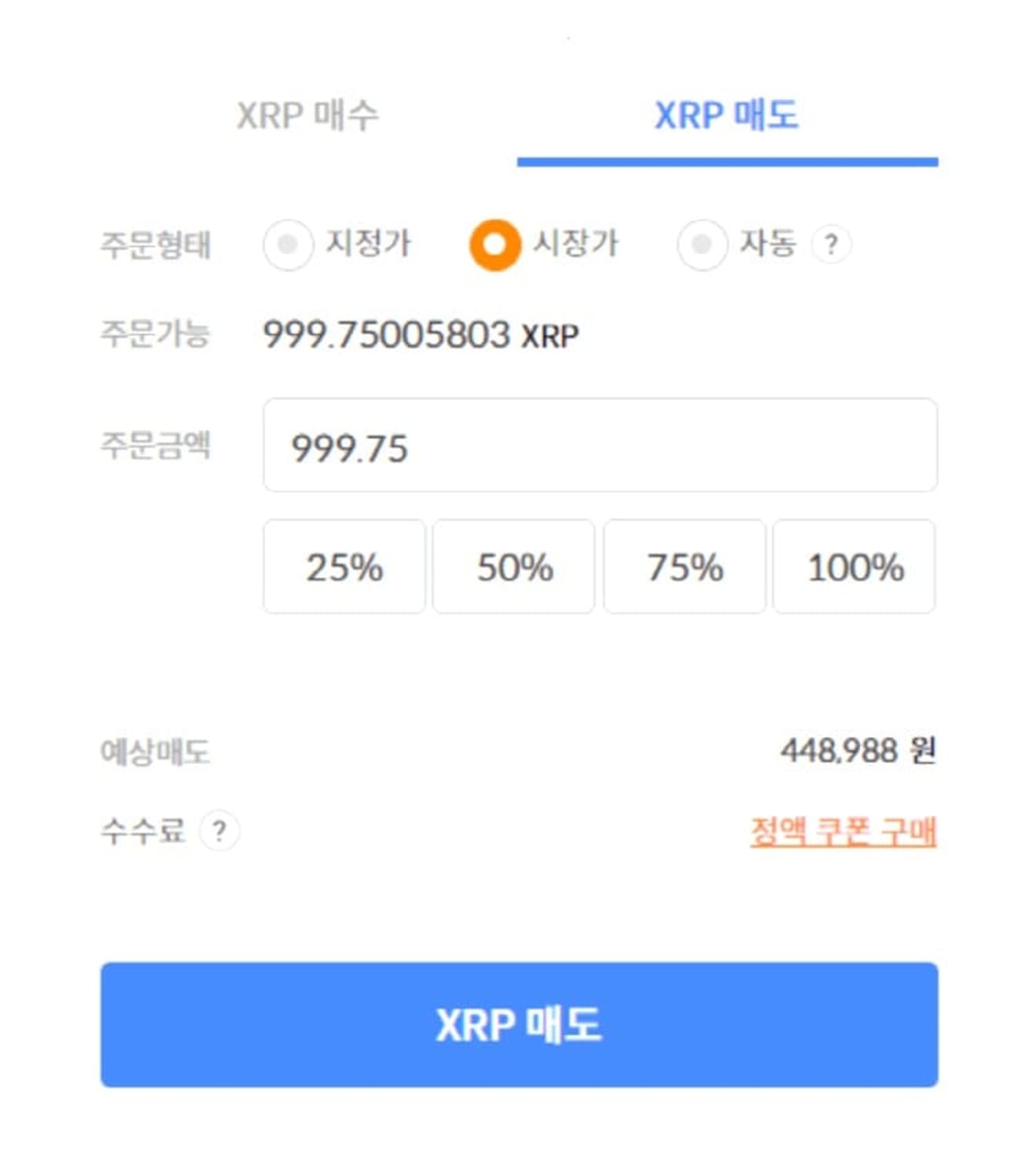
Como sacar da Bithumb para Binance
Usaremos Tether (USDT) para a moeda a ser enviada. É menos volátil que Ripple ou Tron e é mais conveniente, pois a maioria das transações na Binance são feitas com Tether.
1. Copiar o endereço da carteira Tether
Abra o aplicativo Binance e vá para a aba 'Wallets (carteiras)' na parte inferior.
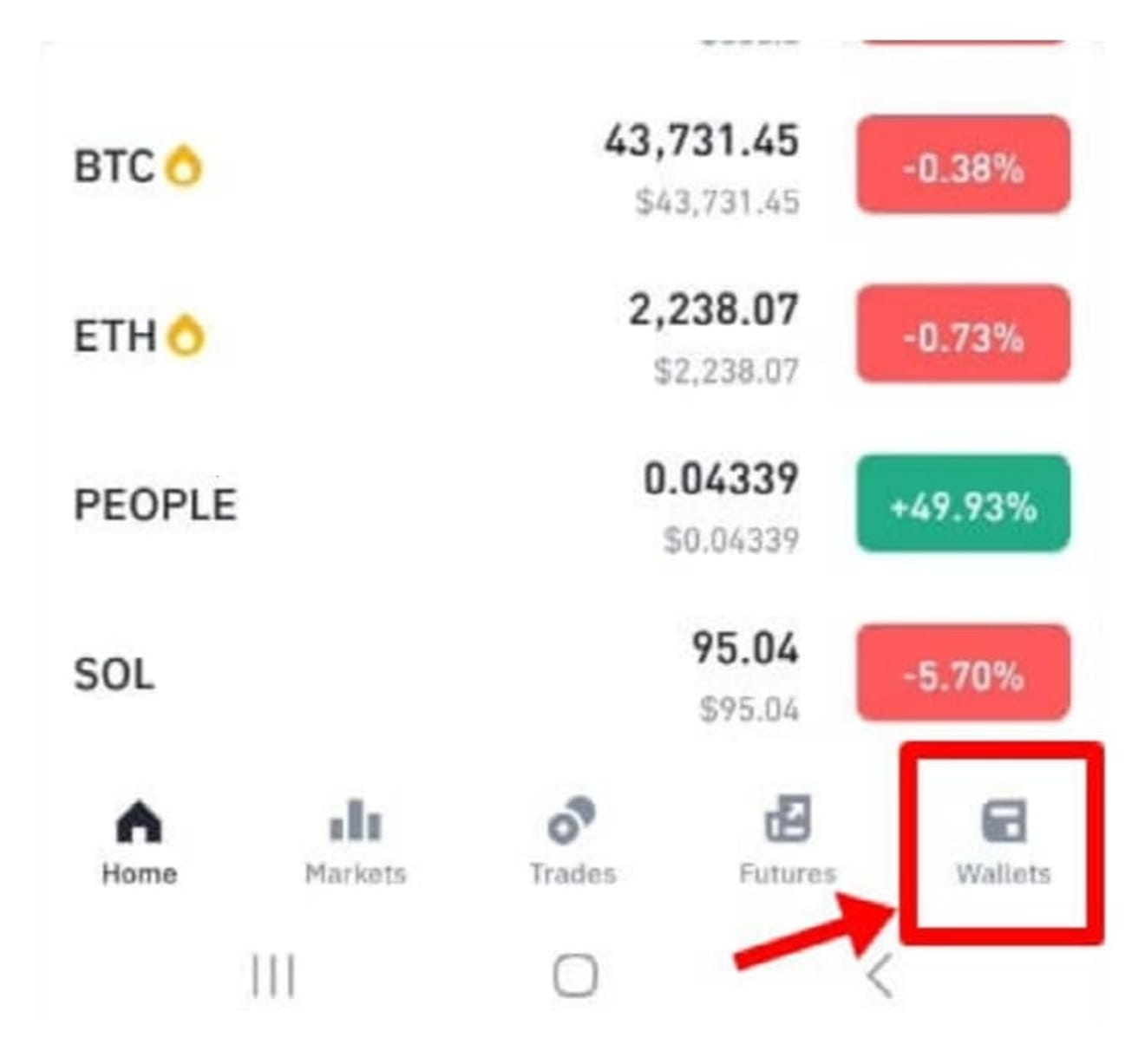
Clique no botão 'Deposit (Depósito)' na parte superior.
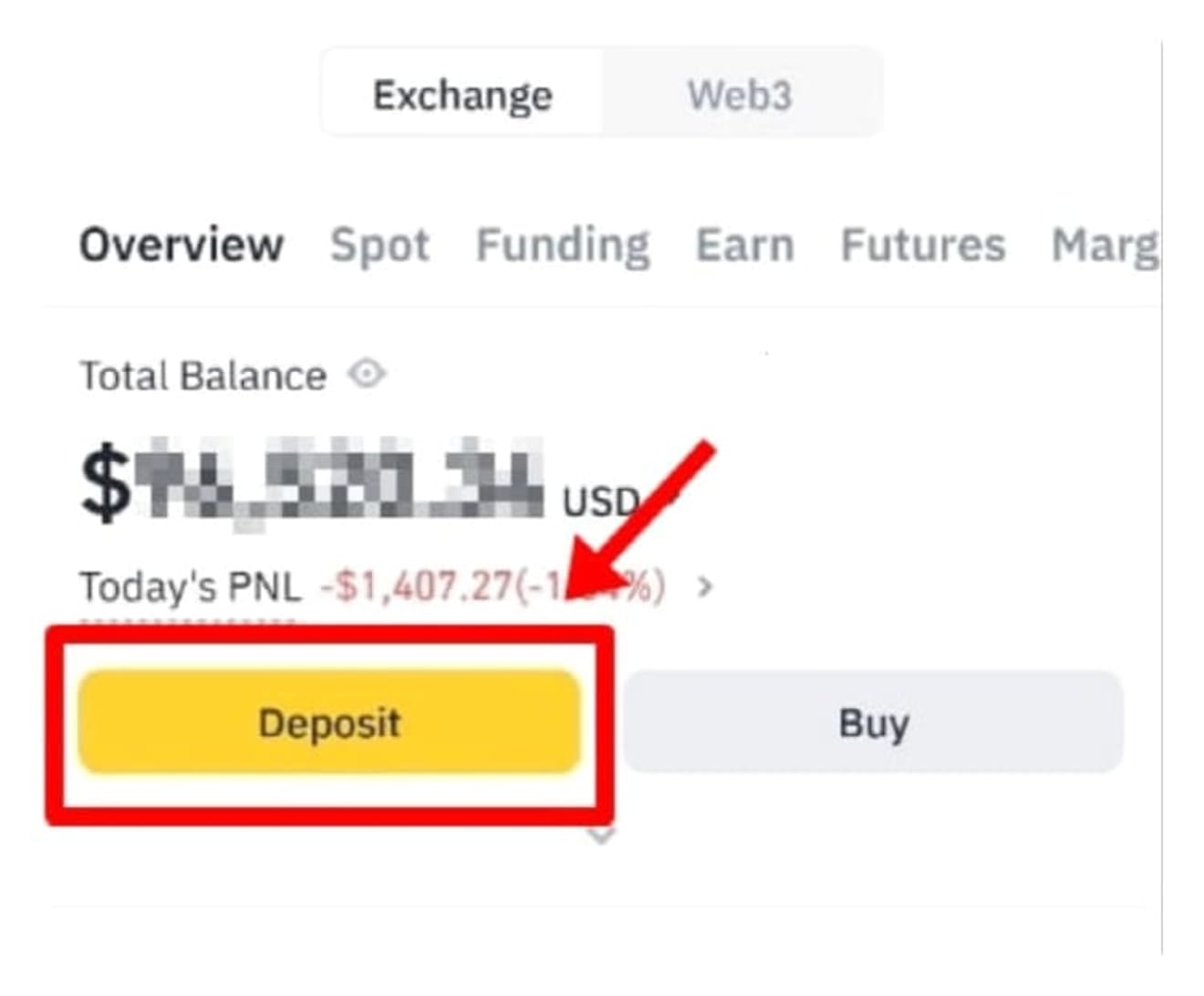
Em seguida, insira Tether (USDT) na caixa de pesquisa e selecione 'TRC20' para a rede.
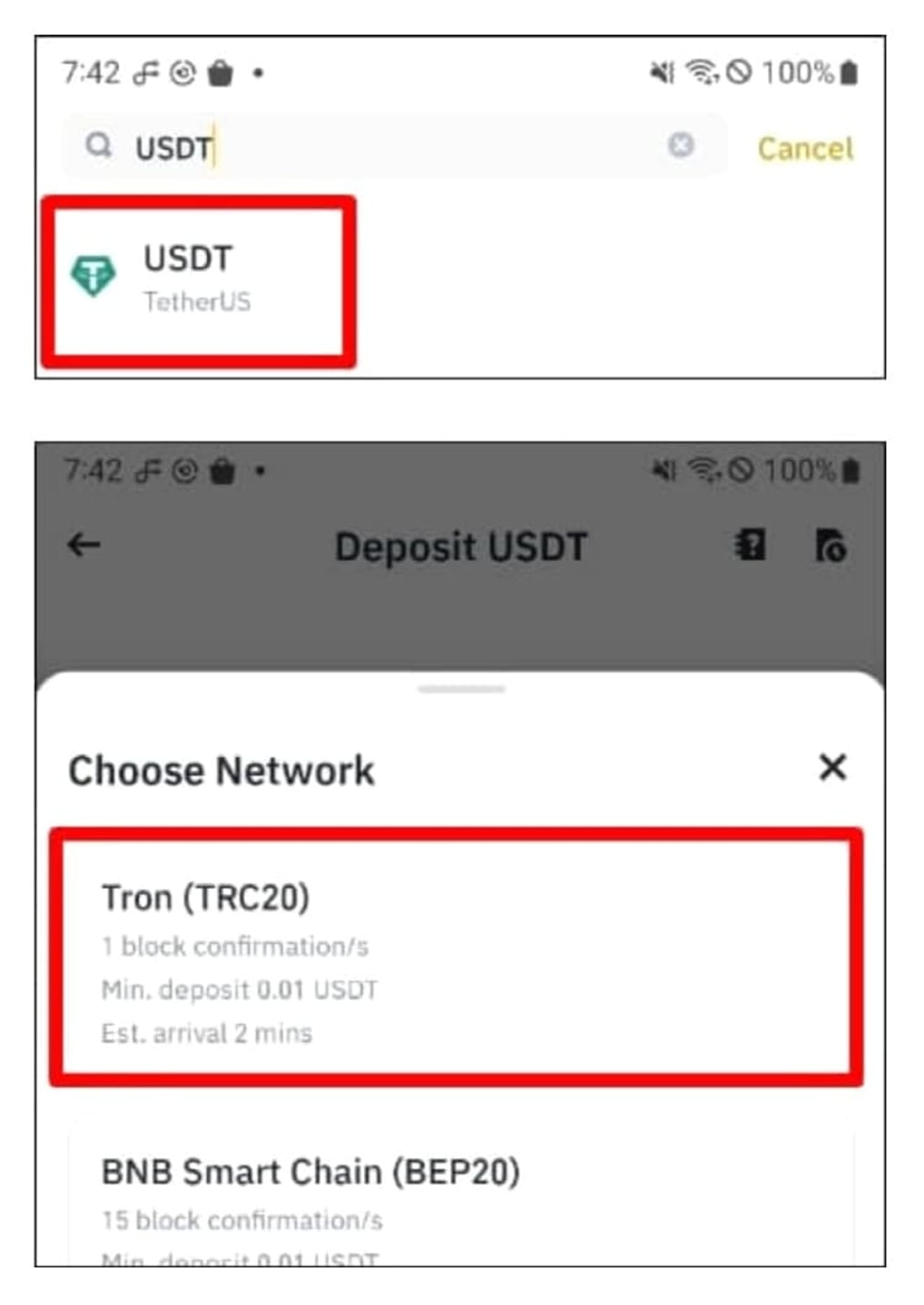
Em seguida, uma janela de endereço de depósito como a seguinte aparecerá. Clique no botão para copiar o endereço e vá para Bithumb.

2. Comprar e sacar Tether
Selecione Tether no aplicativo Bithumb e entre, depois compre o quanto precisar. Vou comprar 1.000.
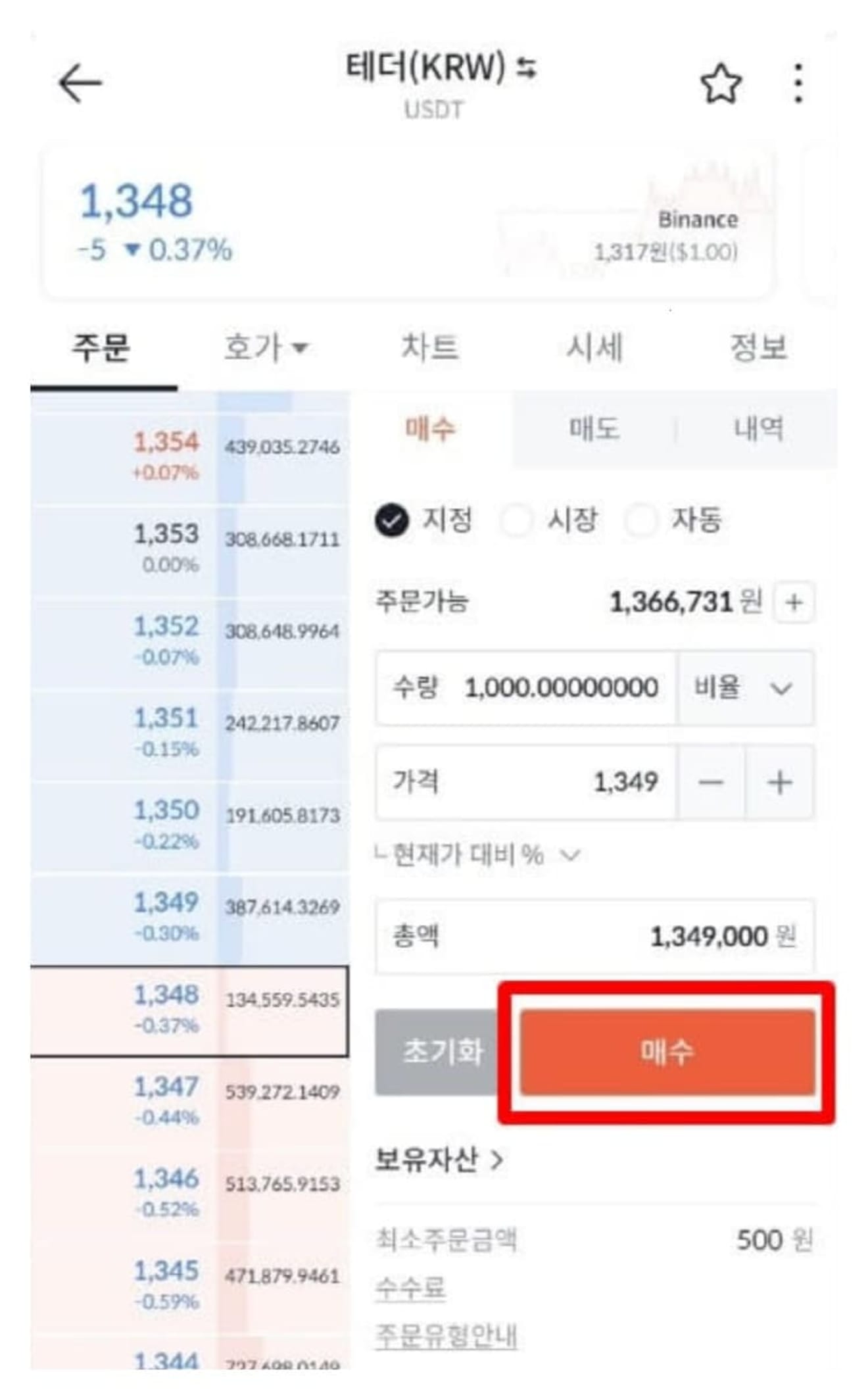
Em seguida, clique na aba 'Depósito/Retirada' na parte inferior e selecione 'Tether' para entrar.
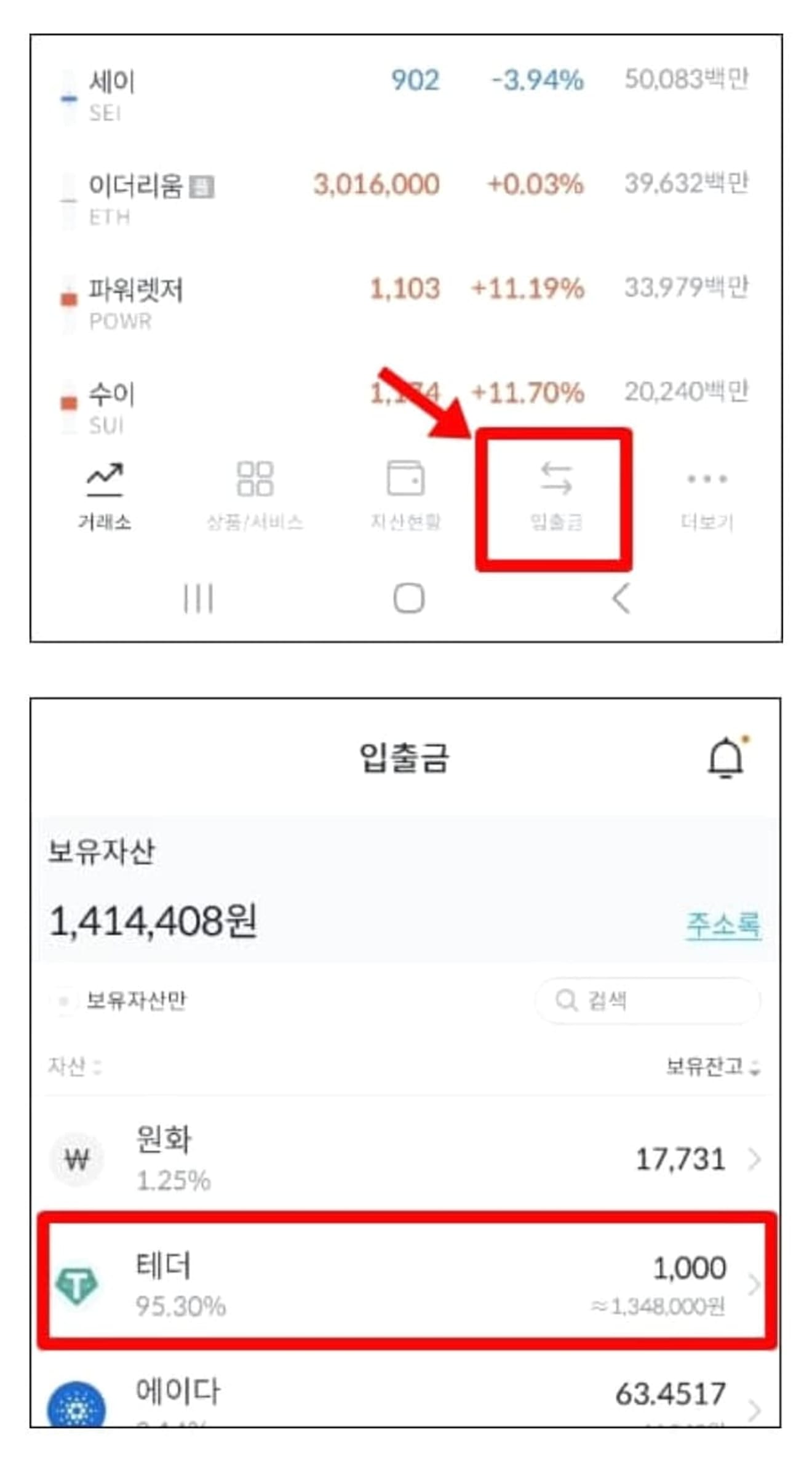
Clique no botão 'Retirar' na parte superior.
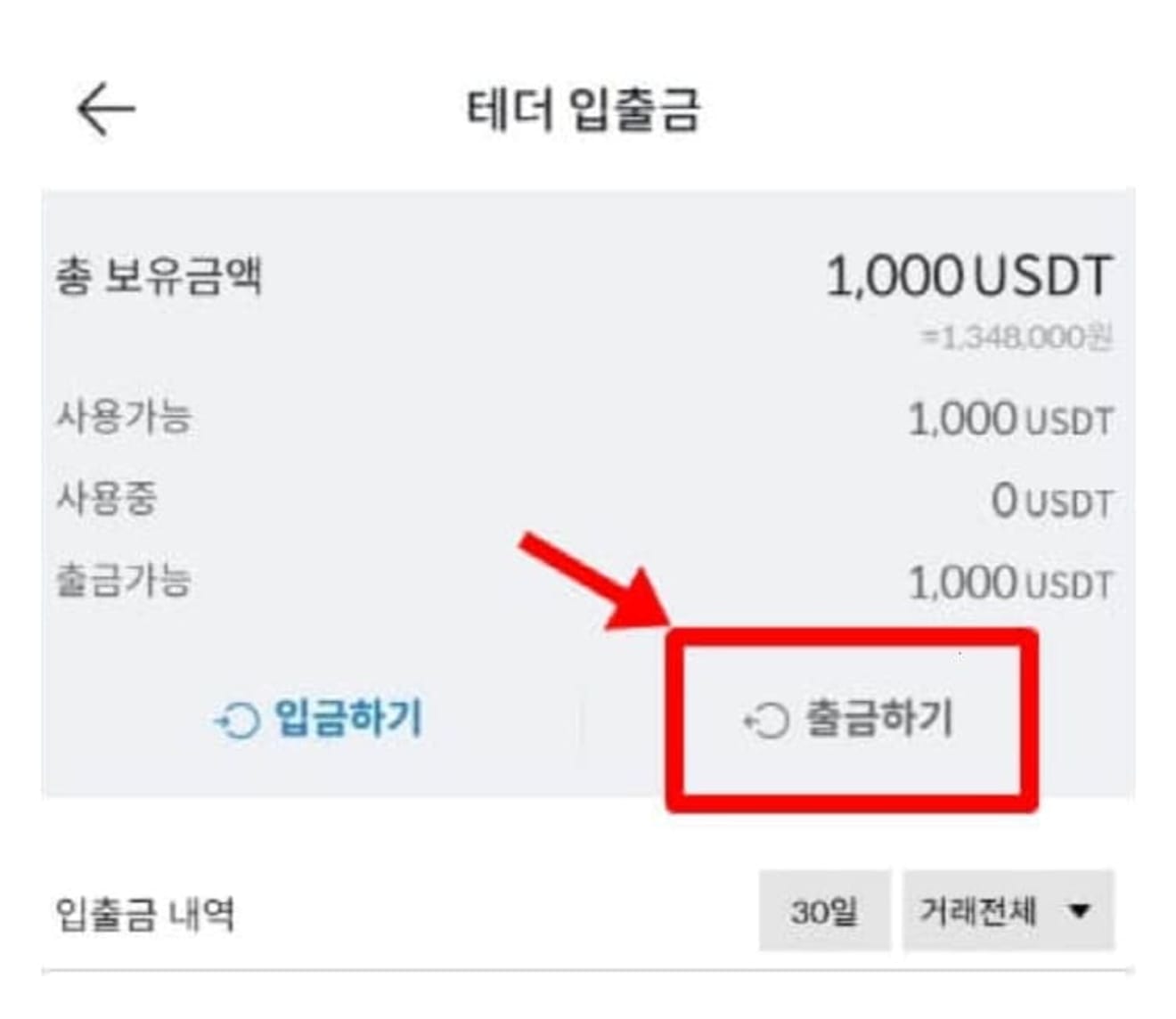
Em seguida, cole o endereço que você acabou de copiar da Binance no endereço de retirada, selecione 'Binance' para 'Corretora de retirada' e clique no botão 'Próximo' na parte inferior.
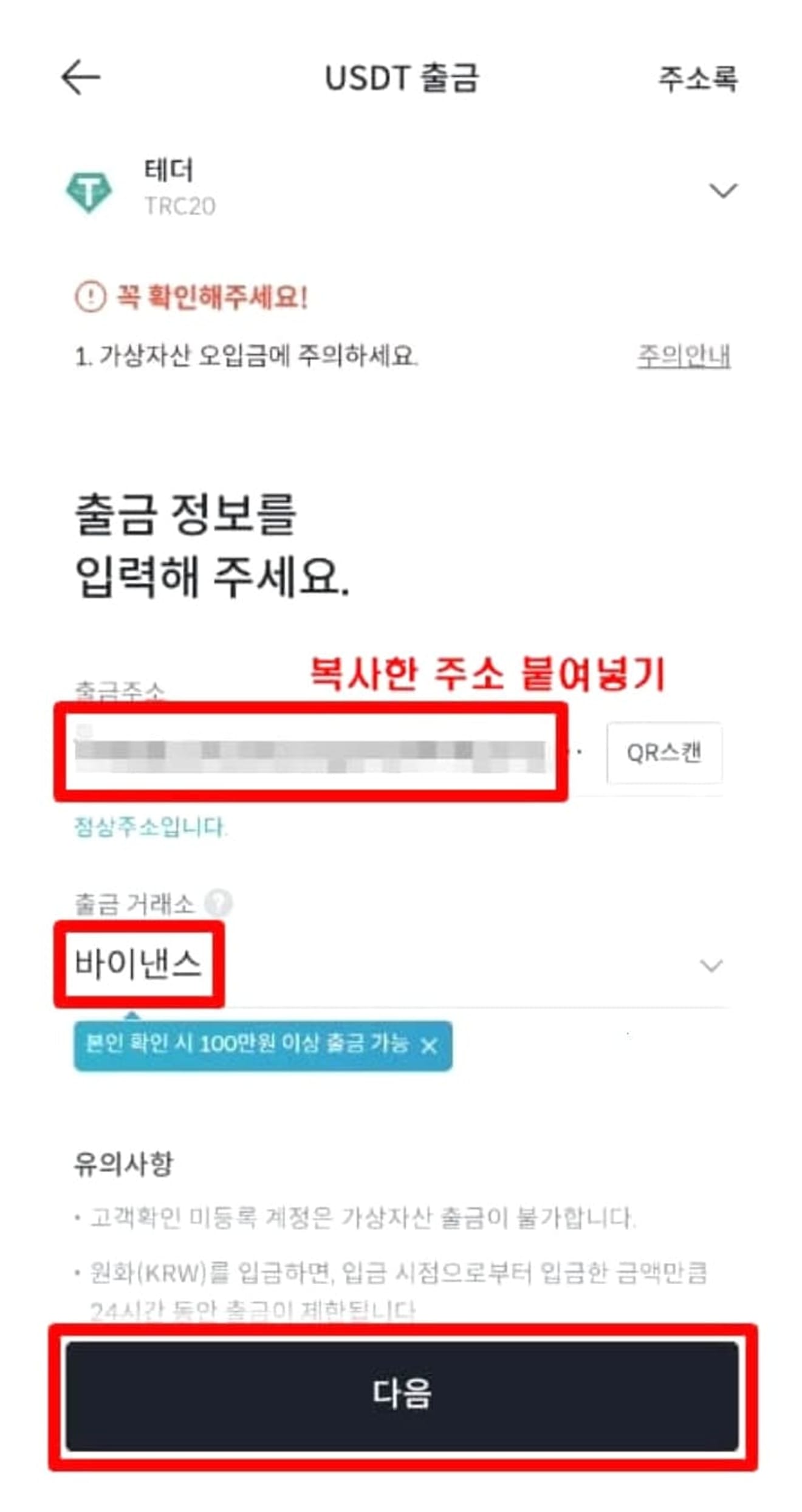
Depois de verificar seu nome e sobrenome em inglês na parte inferior, clique novamente no botão 'Próximo'.
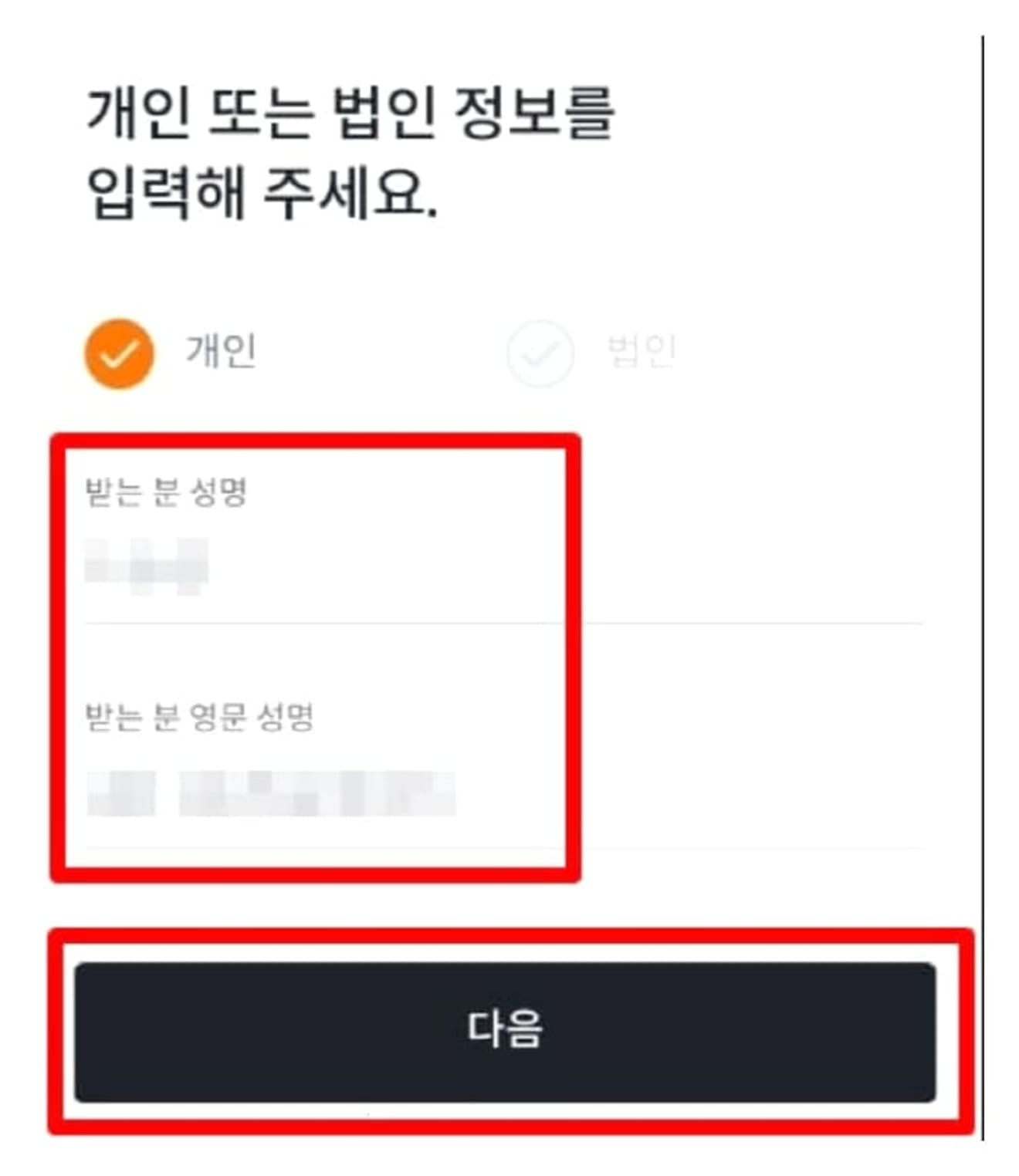
Em seguida, insira a quantidade a ser enviada e clique no botão 'Próximo'.
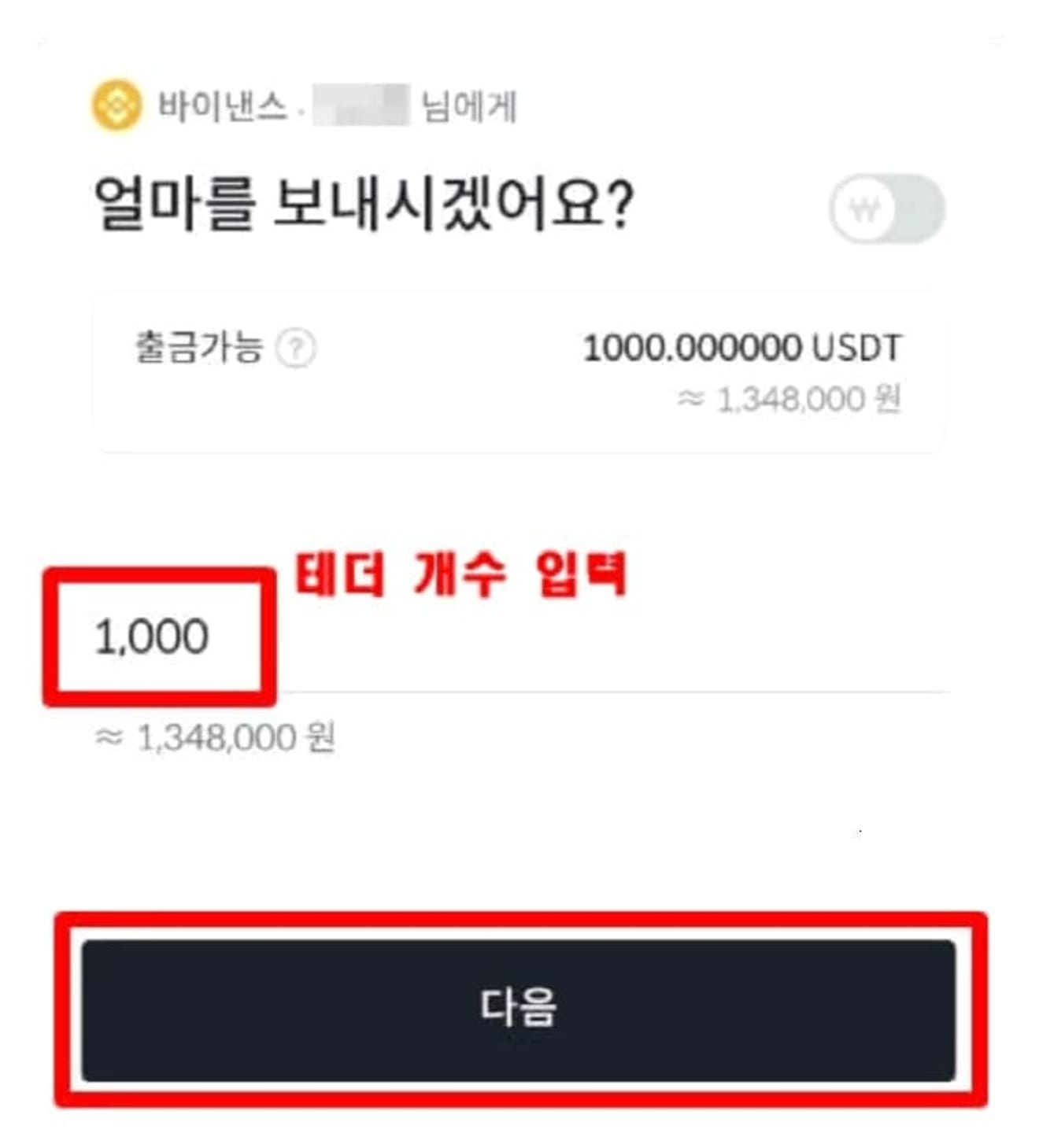
Quando a mensagem de confirmação de retirada aparecer, clique no botão 'Aprovar'.
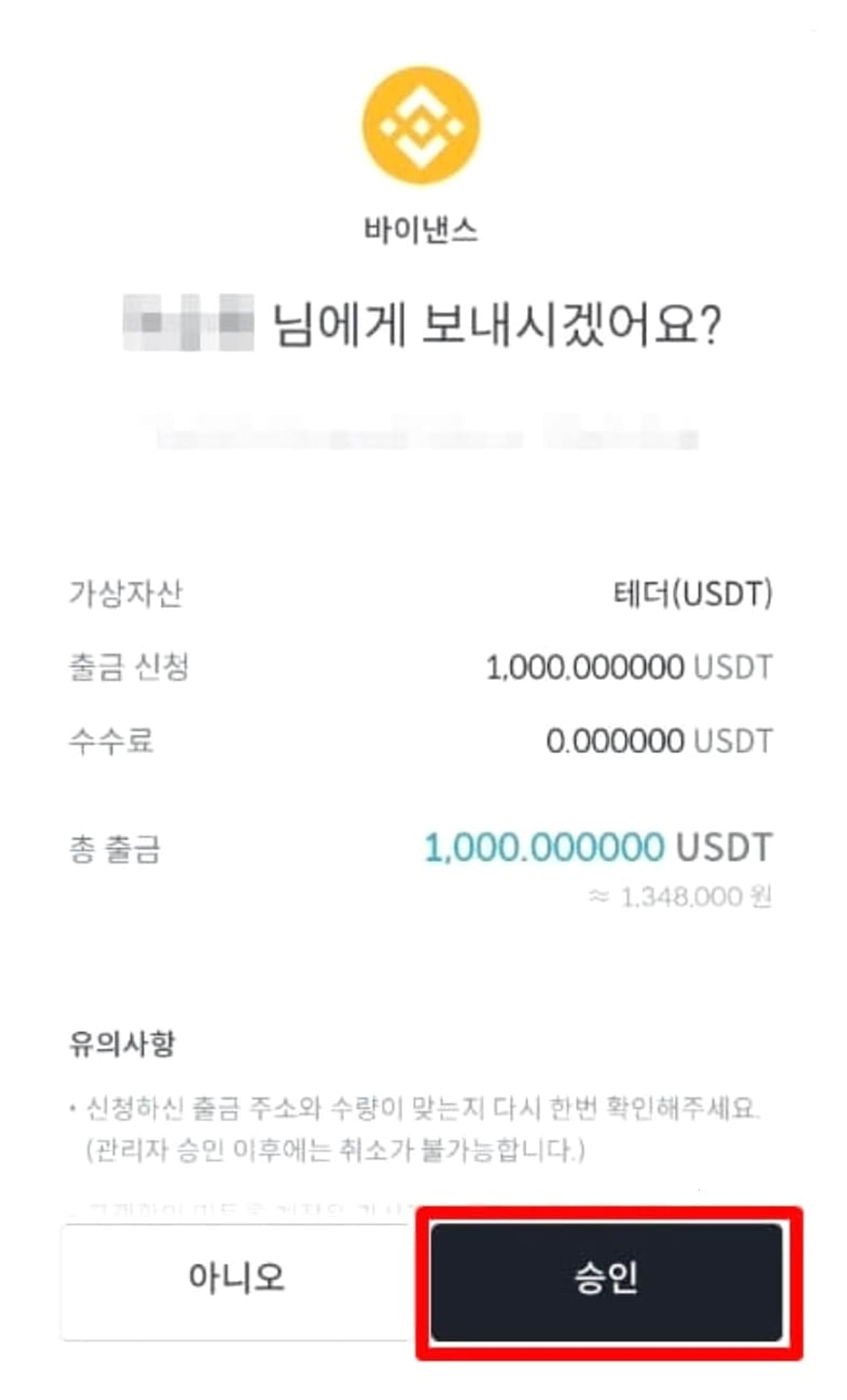
Depois, pressione o botão 'Solicitação de autenticação ARS' para realizar a autenticação telefônica para cada celular, clique no botão 'Concluído a aprovação por telefone' e pressione o botão 'Solicitar retirada'.
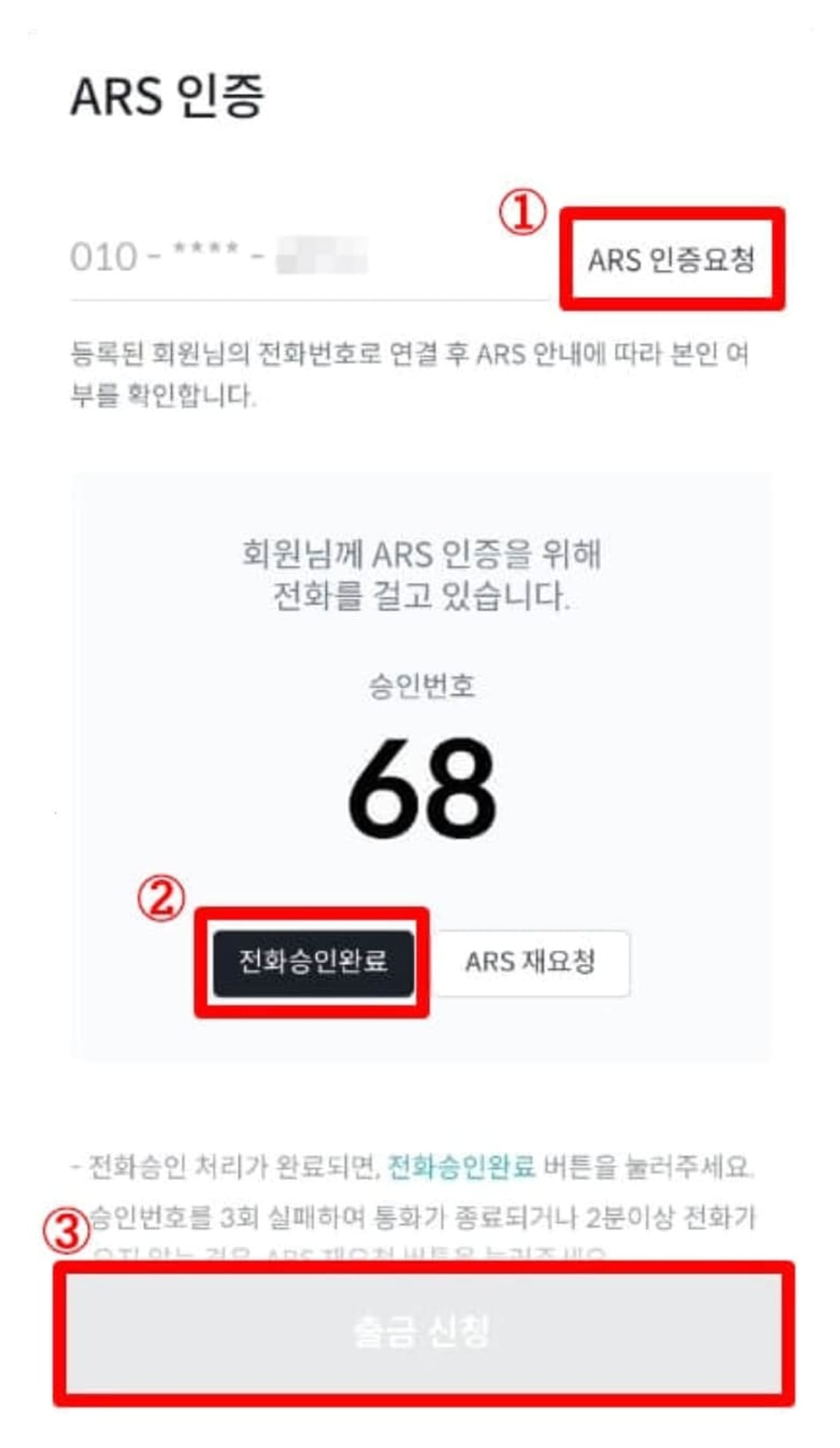
Se a mensagem a seguir aparecer, a solicitação de retirada foi concluída e agora iremos para a Binance em 3 a 5 minutos.
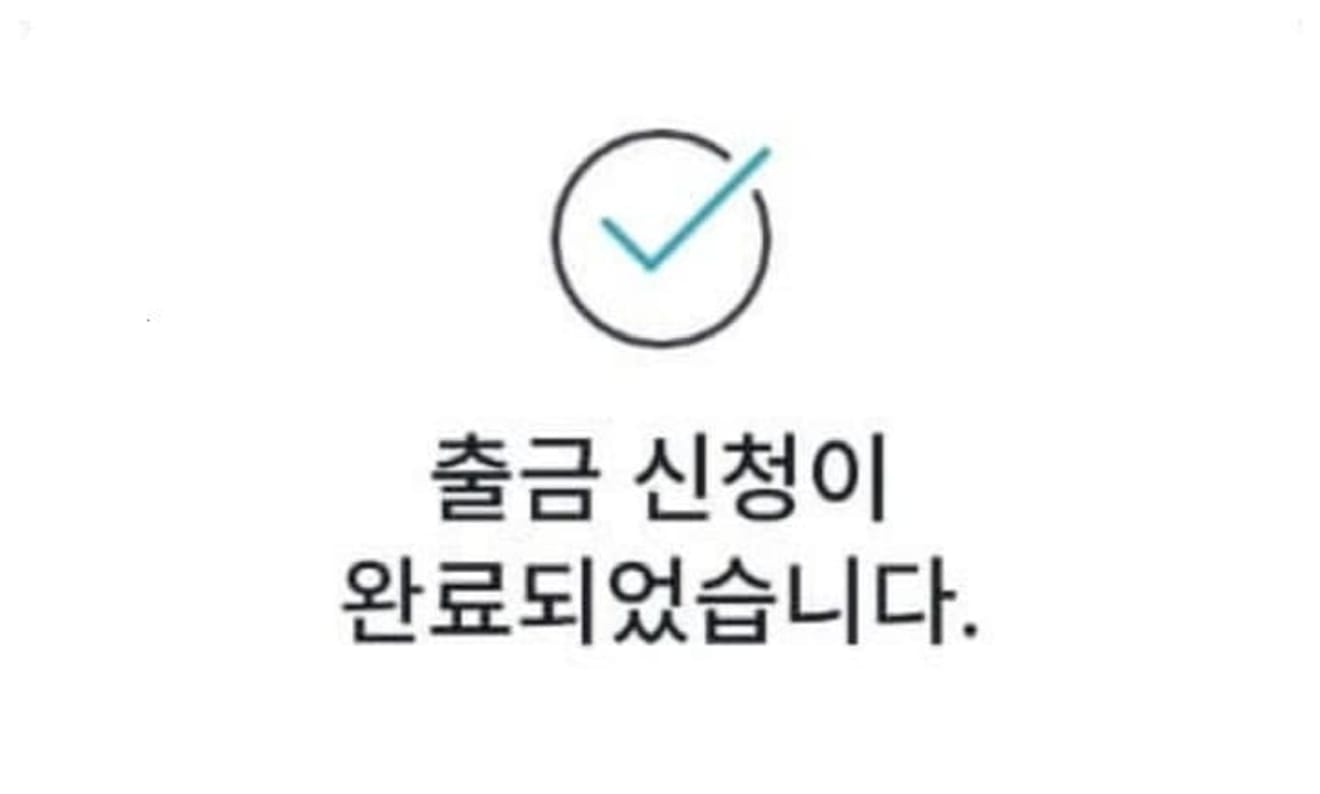
3. Verificando o Tether na Binance
Voltando para a Binance, clique no botão 'Wallets' na parte inferior, e você pode verificar o USDT que enviou como na foto abaixo.
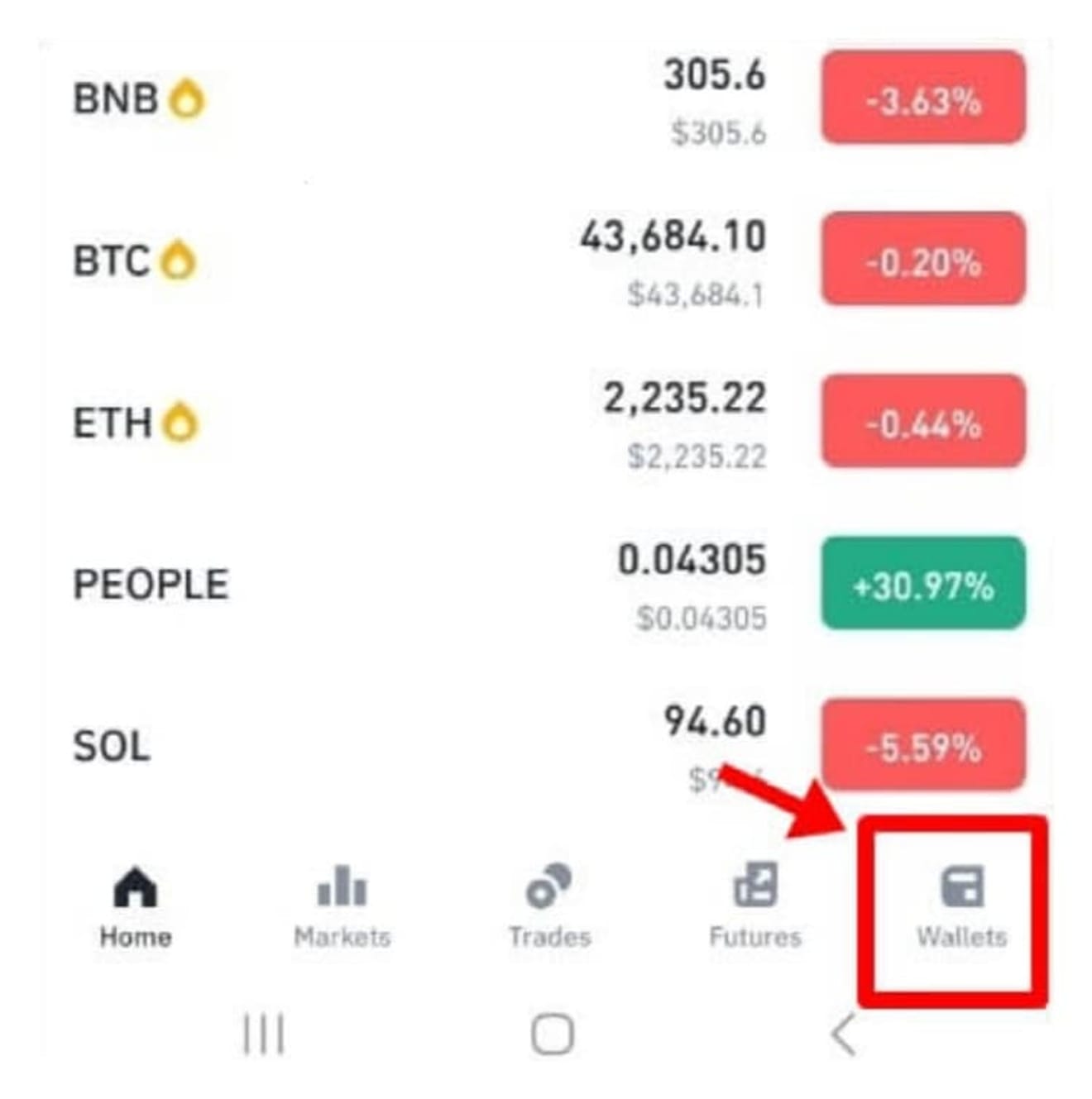
4. Retirada da Bithumb para Binance concluída
Agora, vá para 'Carteira' → 'Fiat e Spot' no canto superior direito, e você pode verificar que há USDT (Tether) na quantidade que você enviou. Assim, a transferência de moedas da Bithumb para a Binance foi concluída.